登录
- 微信登录
- 手机号登录
微信扫码关注“汇帮科技”快速登录
Loading...
点击刷新
请在微信【汇帮科技】内点击授权
300秒后二维码将过期
二维码已过期,点击刷新获取新二维码
登录
登录
其他登录方式
修改日期:2024-09-23 15:23
在项目管理、产品研发以及学术研究等领域中,文档的版本管理至关重要。清晰记录每个版本的创建和修改时间,可以方便团队成员之间沟通协作,追踪文档的变化历程。然而,有时由于系统错误、时间设置不当或人为疏忽,PDF文件的属性时间可能出现偏差。为了维护版本管理的准确性和可追溯性,需要及时修改这些时间戳,确保它们能够真实反映文档的生命周期。
在数字世界中,PDF文件已成为我们日常工作不可或缺的一部分。无论是合同、报告还是电子书,PDF文件都因其跨平台和不易被篡改的特性而备受青睐。然而,有时我们需要修改 PDF 文件的创建日期和时间,例如为了符合特定文档管理规范或修正一些错误。那么,怎么修改 PDF 的创建时间和修改时间呢?本文将为您推荐三种实用方法,帮助您轻松应对这个问题。
修改pdf的创建日期和时间怎么改?这三个方法别错过
1. 下载安装“汇帮元数据编辑器”: 首先,请完整下载并安装 “汇帮元数据编辑器” 软件到您的电脑中。您可以通过软件官网或其他正规渠道获取该软件。
软件名称:汇帮元数据编辑器
下载地址:https://www.huibang168.com/download/ybpPhybrHzJu
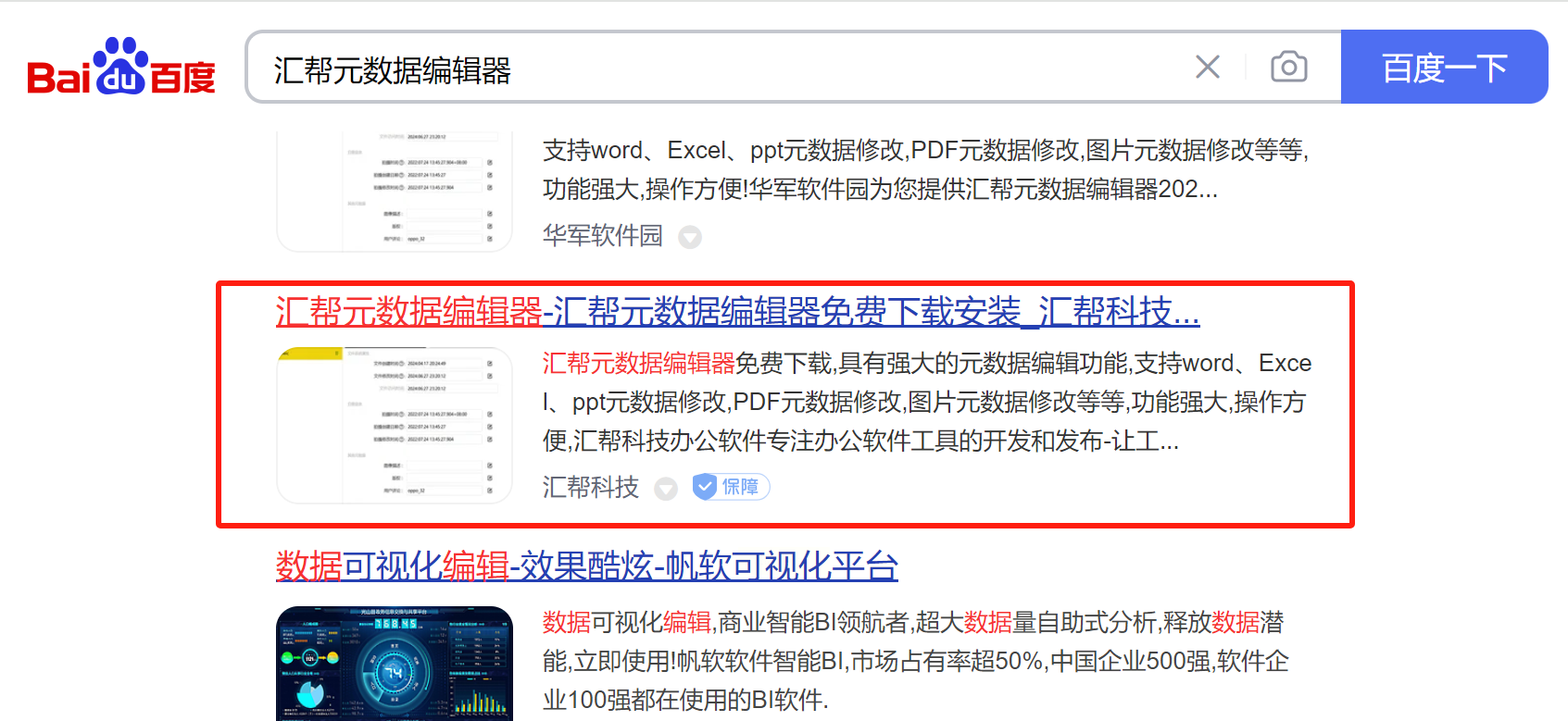
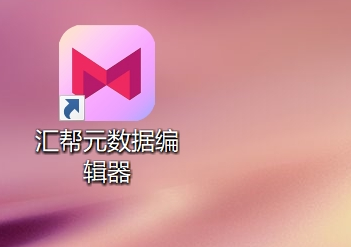
2. 启动软件,进入元数据编辑功能: 启动软件后,选择 “PDF元数据编辑” 功能模块,进入专为执行“文件属性修改”而设计的核心操作界面。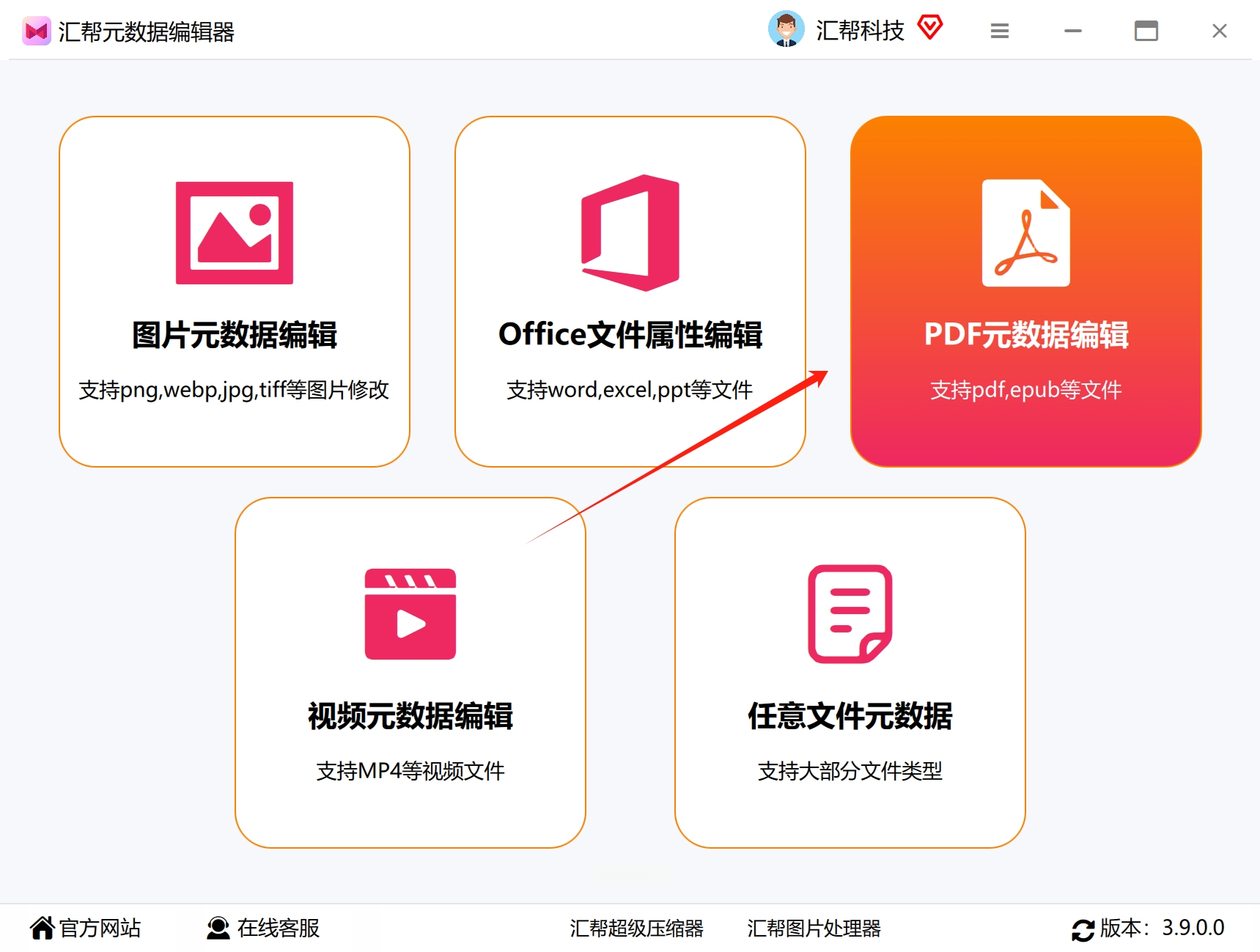
3. 添加待处理的PDF文档: 在界面的左上方区域,您可以选择 “添加文件” 或 “添加目录”,将待处理的PDF文档导入其中。该软件支持批量操作,并无需担心文件数量和文件大小的限制问题。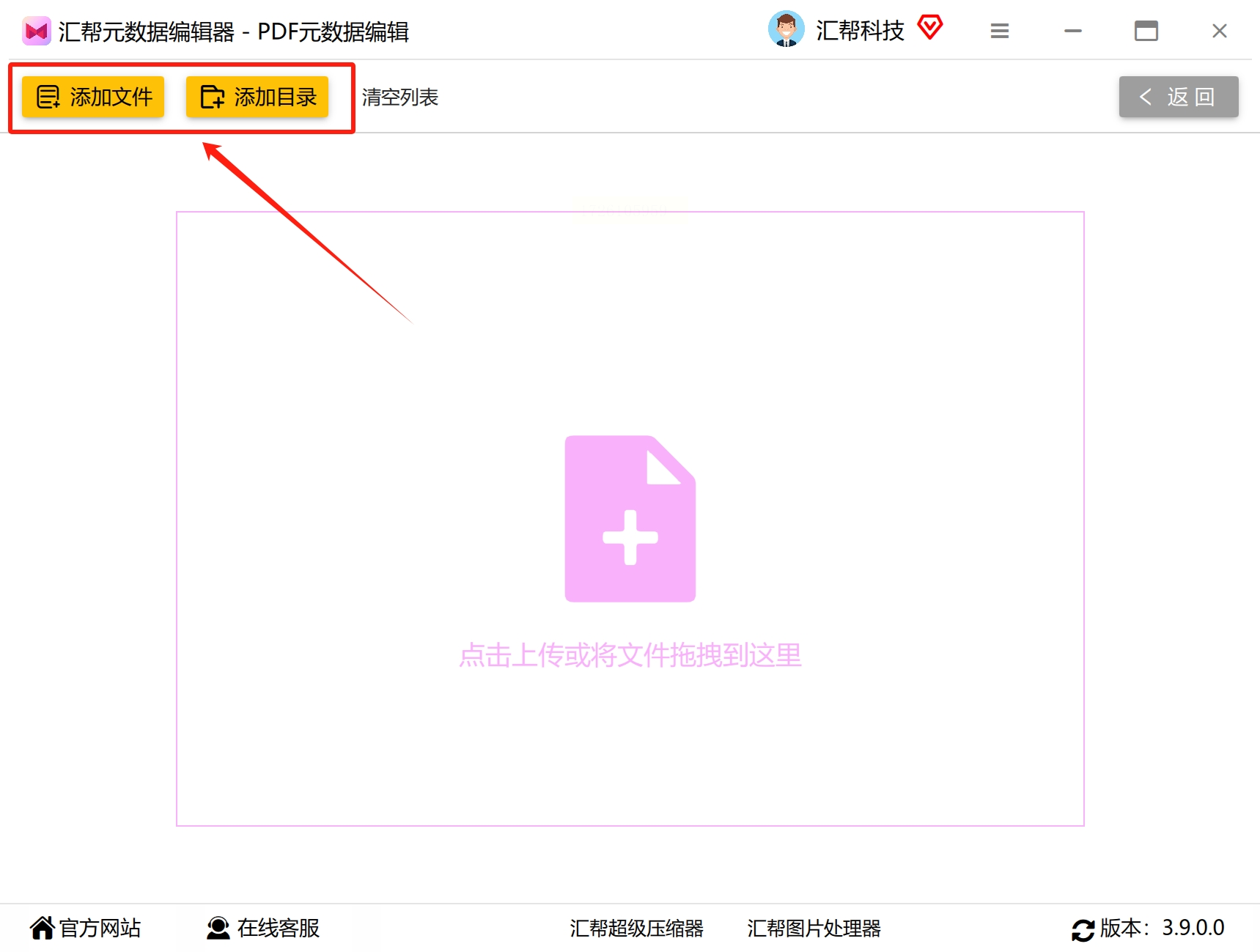
4. 定位“创建时间”,修改日期时间: 一旦成功将 PDF 文件纳入系统,您将在界面上清晰地观察到所有元数据信息。 找到 “时间属性” 下的 “创建时间”,点击编辑按钮进行修改。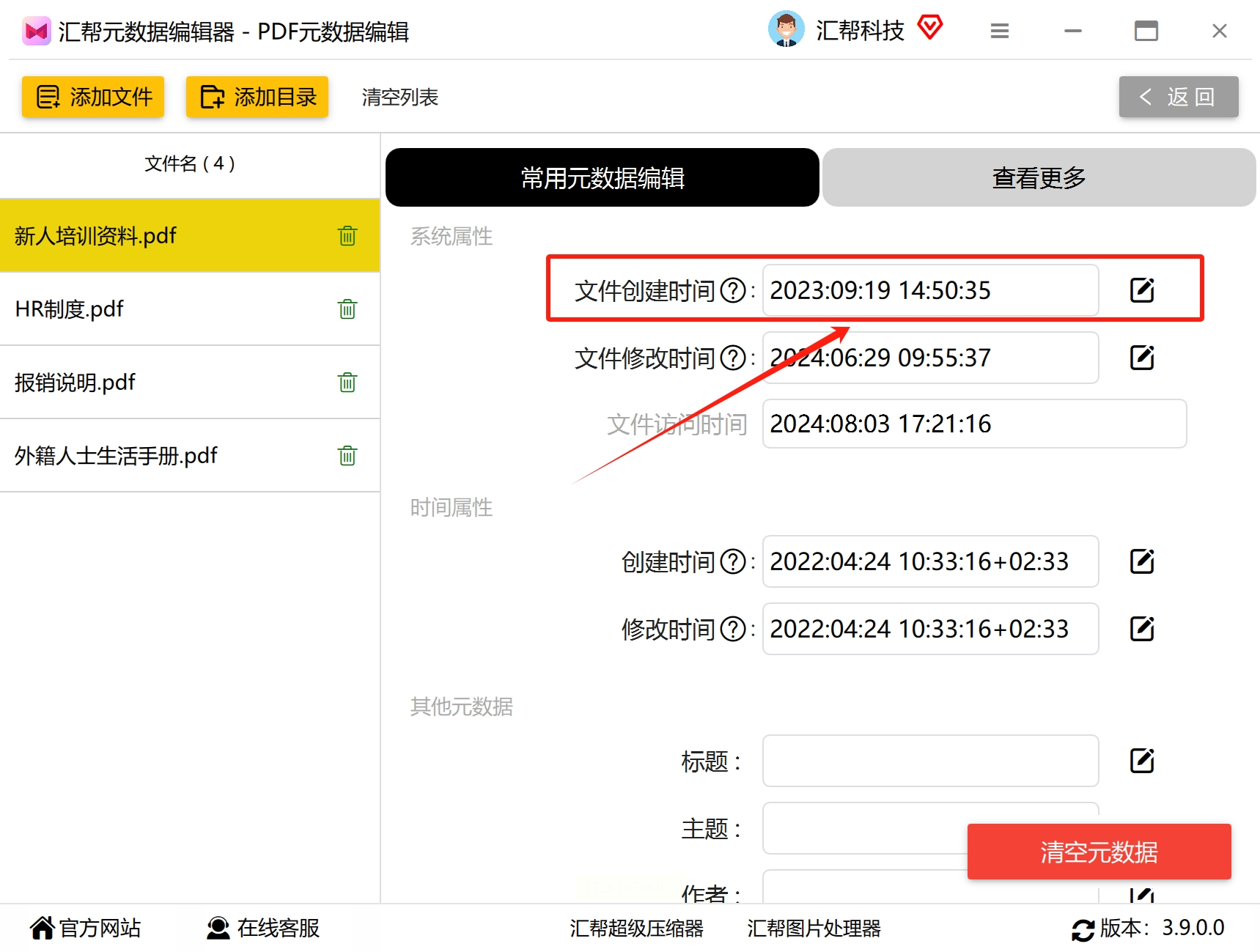
5. 保存修改结果: 在随后弹出的对话框内,您可以自由输入期望的创建时间数值,最后点击 “保存到该文件” 按钮即可完成操作。如需对多份文件同时进行修改,也可选择 “保存到所有文件”。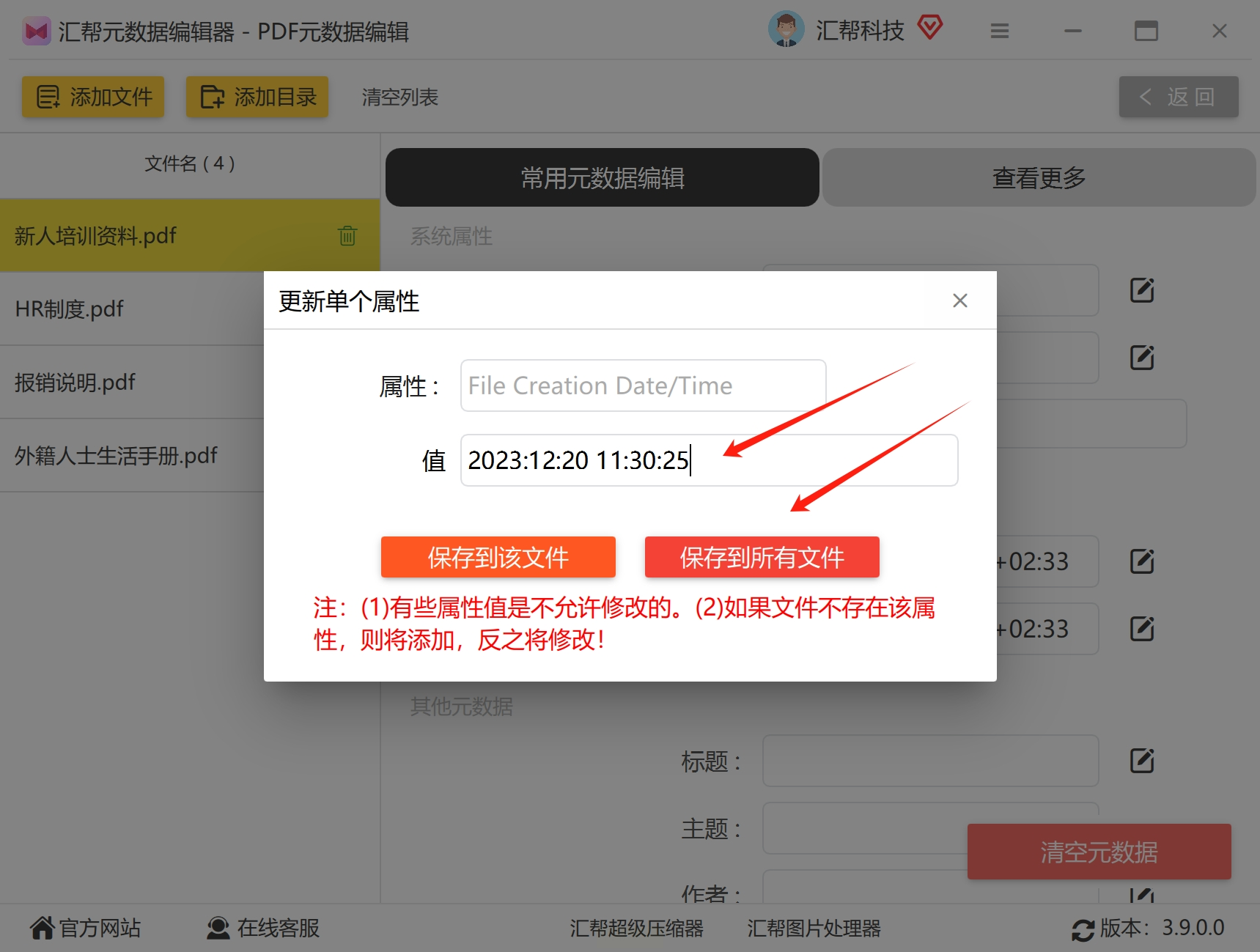
6. 验证修改效果: 修改工作完成后,再次打开文件查看其中的属性,通过对比前后效果来验证此次修改是否达到预期效果。同样的步骤,您还可以修改 PDF 属性中的其他元数据信息。
1. 搜索在线工具: 在百度搜索引擎中输入关键词 "数据在线编辑器",访问相关地址。该网站提供了两种不同的修改模式: 一种是直接上传文件进行修改,另一种是通过网页界面输入内容生成新的 PDF 文件。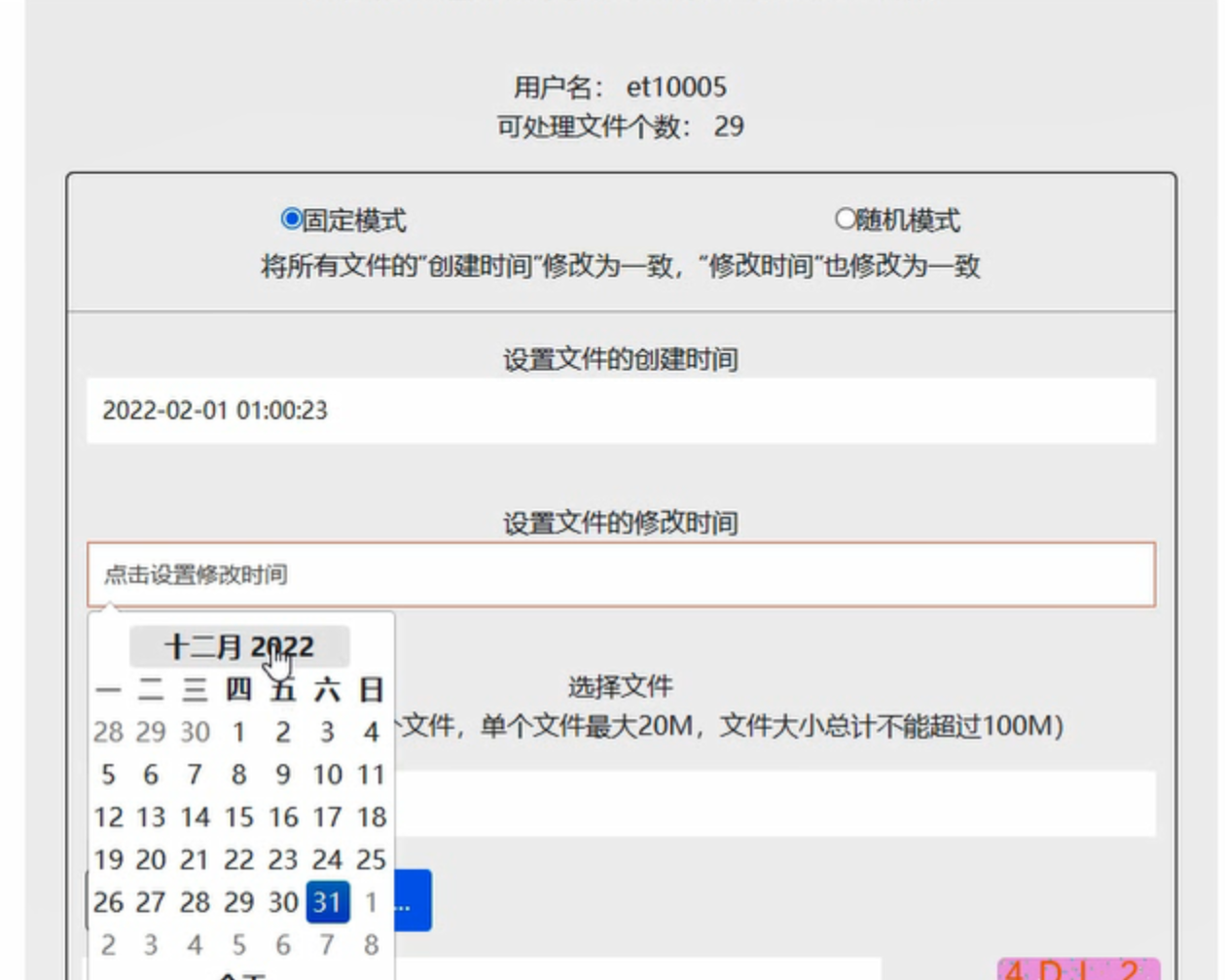
2. 选择合适模式: 根据您的需求选择合适的修改模式。如果您需要对已有的PDF文件进行时间修改,请选择“上传文件”模式。如果您需要创建一个新的PDF文件并设置属性时间,请选择 “在线生成PDF" 模式。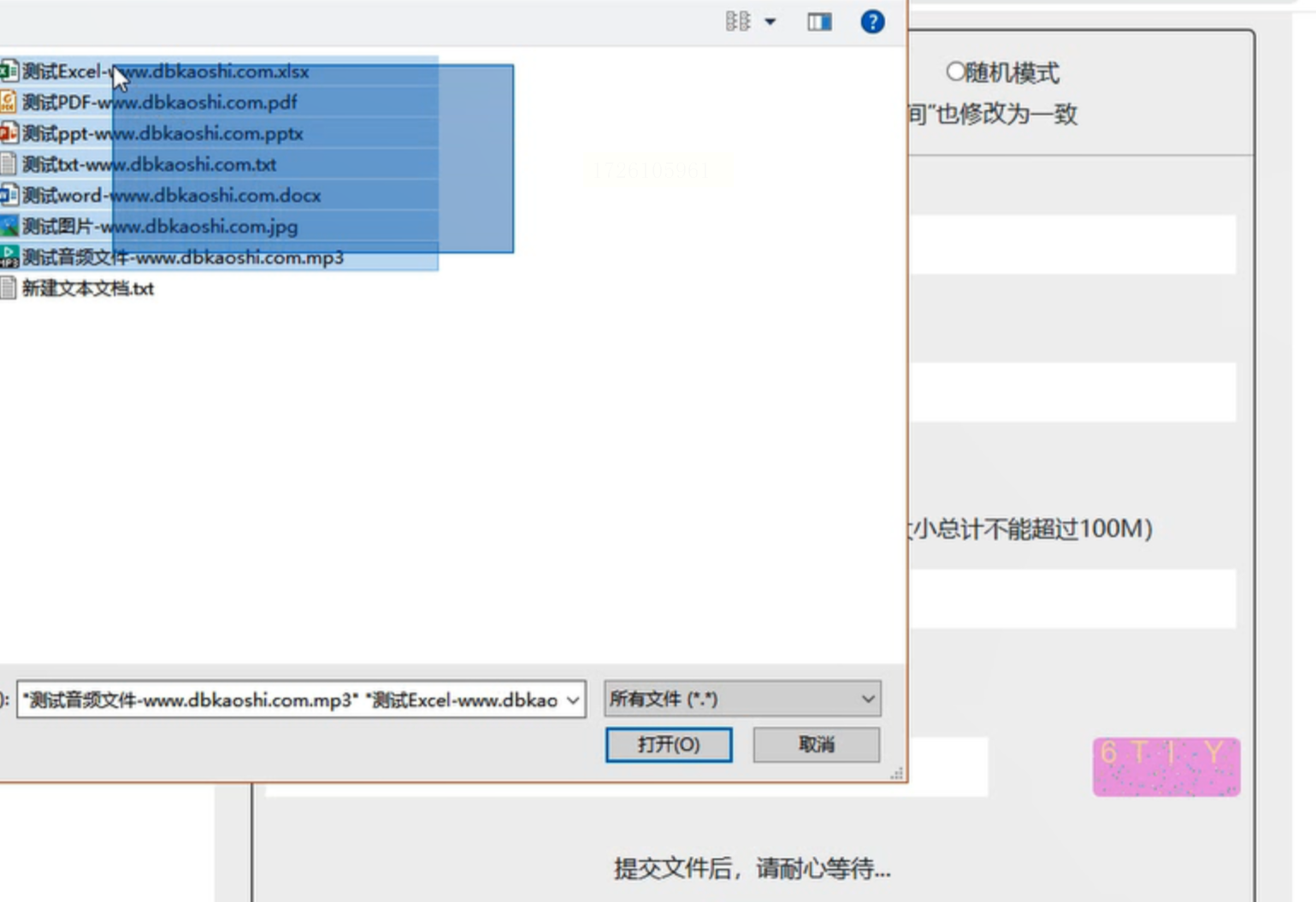
3. 上传文件或输入内容: 根据您选择的模式,上传您需要修改的 PDF 文件,或是在网页界面输入所需的内容。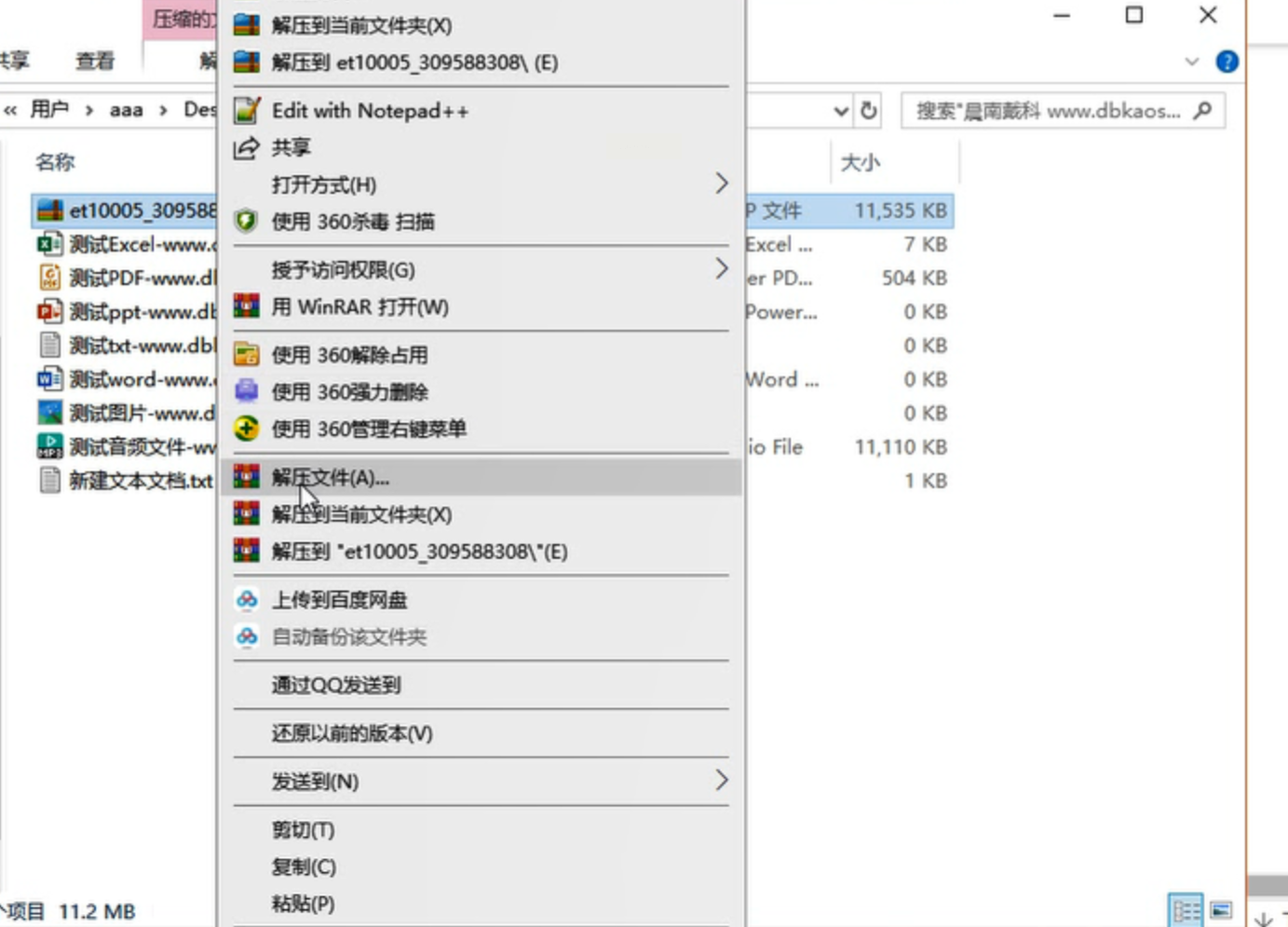
4. 查找和修改时间信息: 在操作页面上找到“创建时间” 和 “修改时间”,并修改成您想要的日期和时间。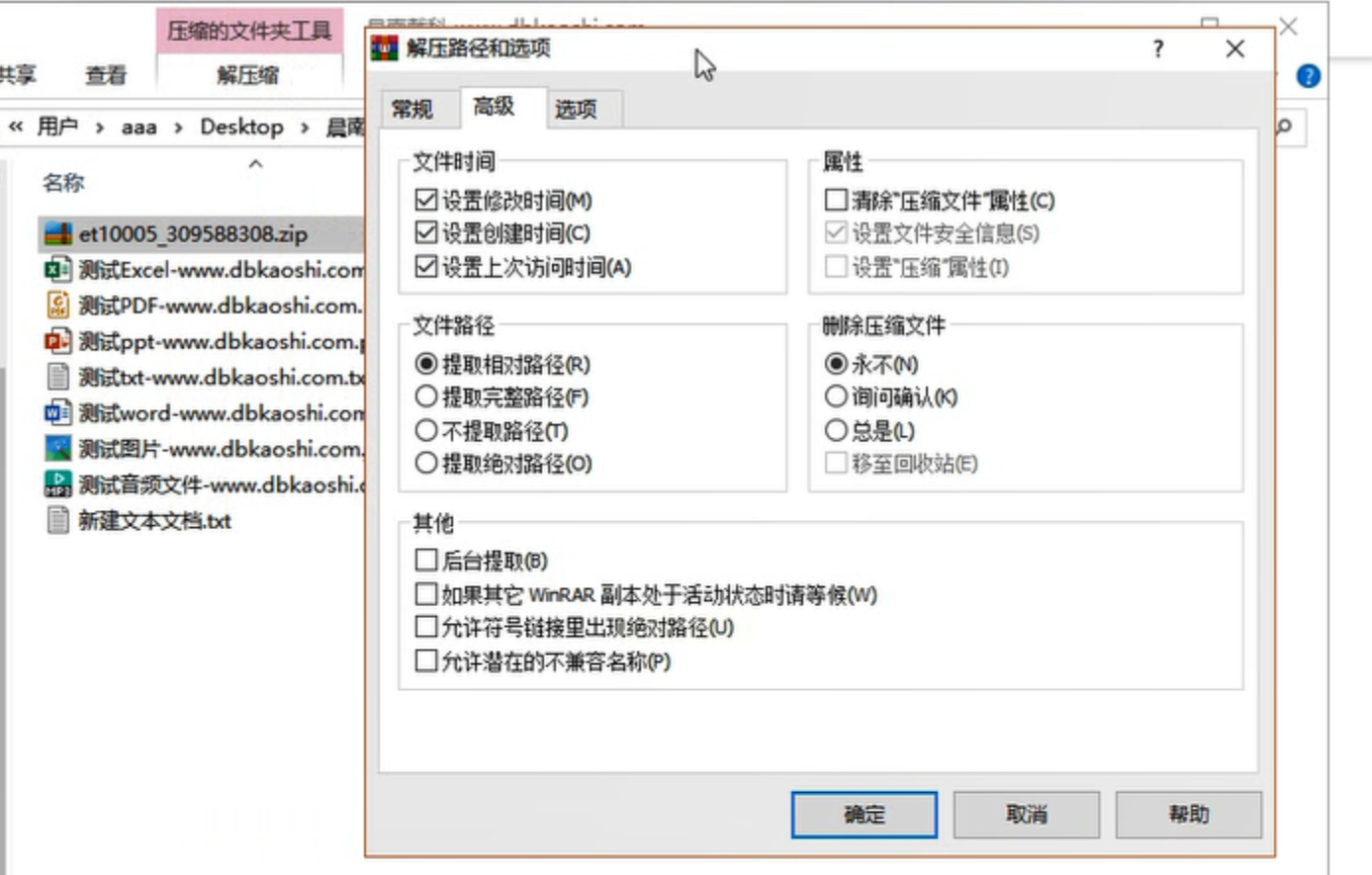
5. 下载修改后的文件: 点击保存按钮,下载修改后的PDF文件。
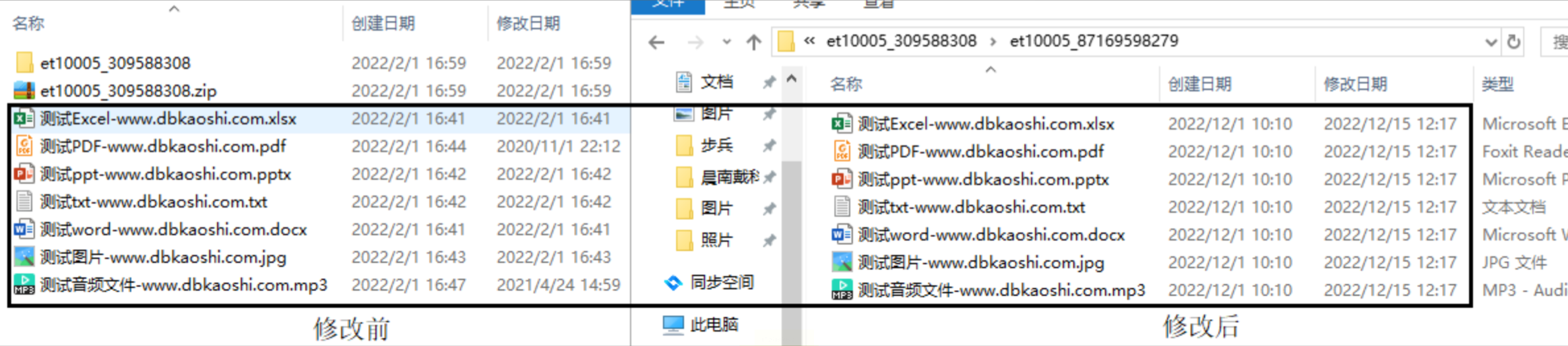
某些PDF编辑软件具有内置的功能,允许用户直接修改文件属性的时间信息。
1. 选择合适的PDF编辑软件: 市面上有多种 PDF 编辑软件可供选择,例如 Adobe Acrobat Pro、Foxit Reader 和 WPS Office 等。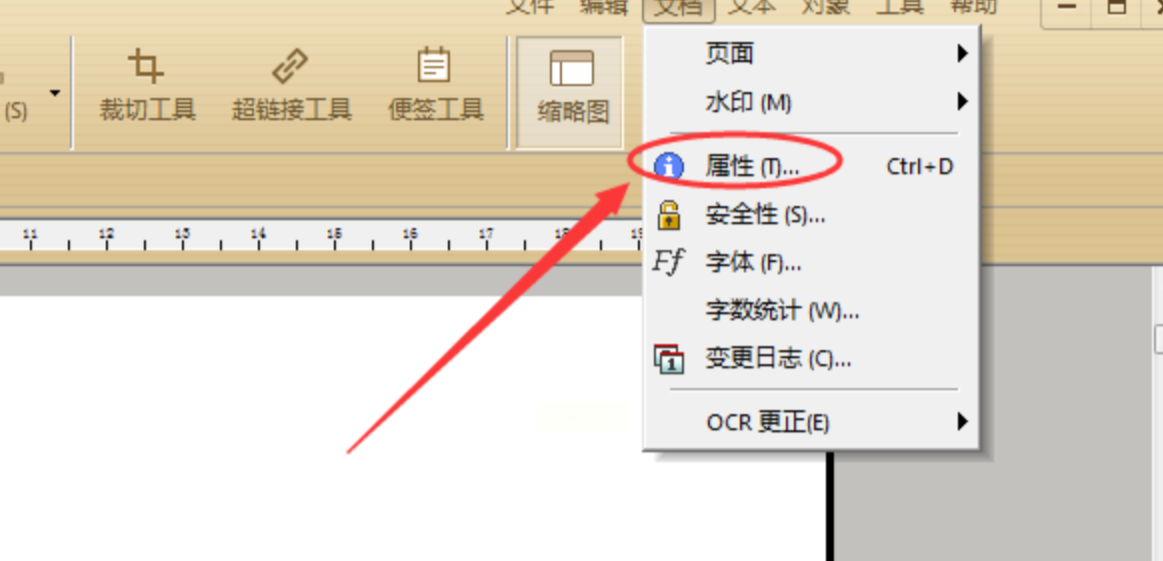
2. 打开PDF文件并进入属性设置: 打开您想要修改时间信息的 PDF 文件,找到相应的菜单选项(通常是 “文件” 或 "工具" 菜单) 访问“属性”功能,进而进入文档属性设置窗口。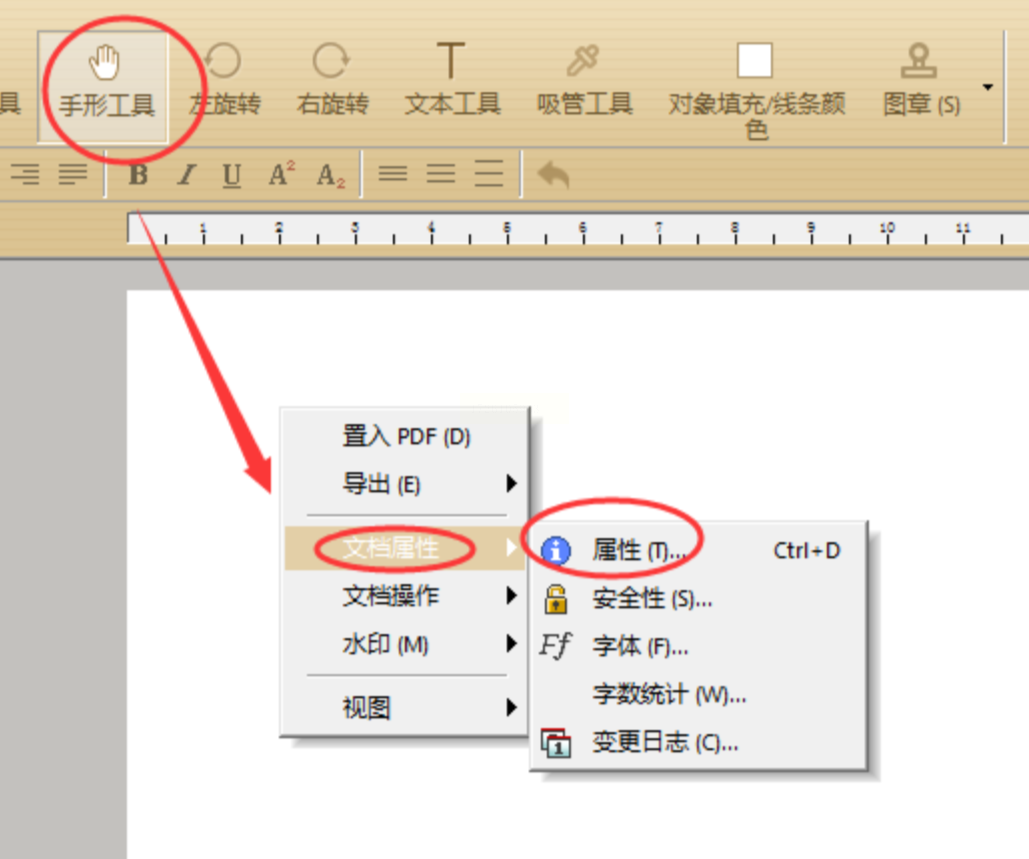
3. 查找和修改时间信息: 在属性设置窗口中找到 "日期时间" 或 "元数据" 信息区域,您会看到文件的创建时间和修改时间。点击相应位置进行修改。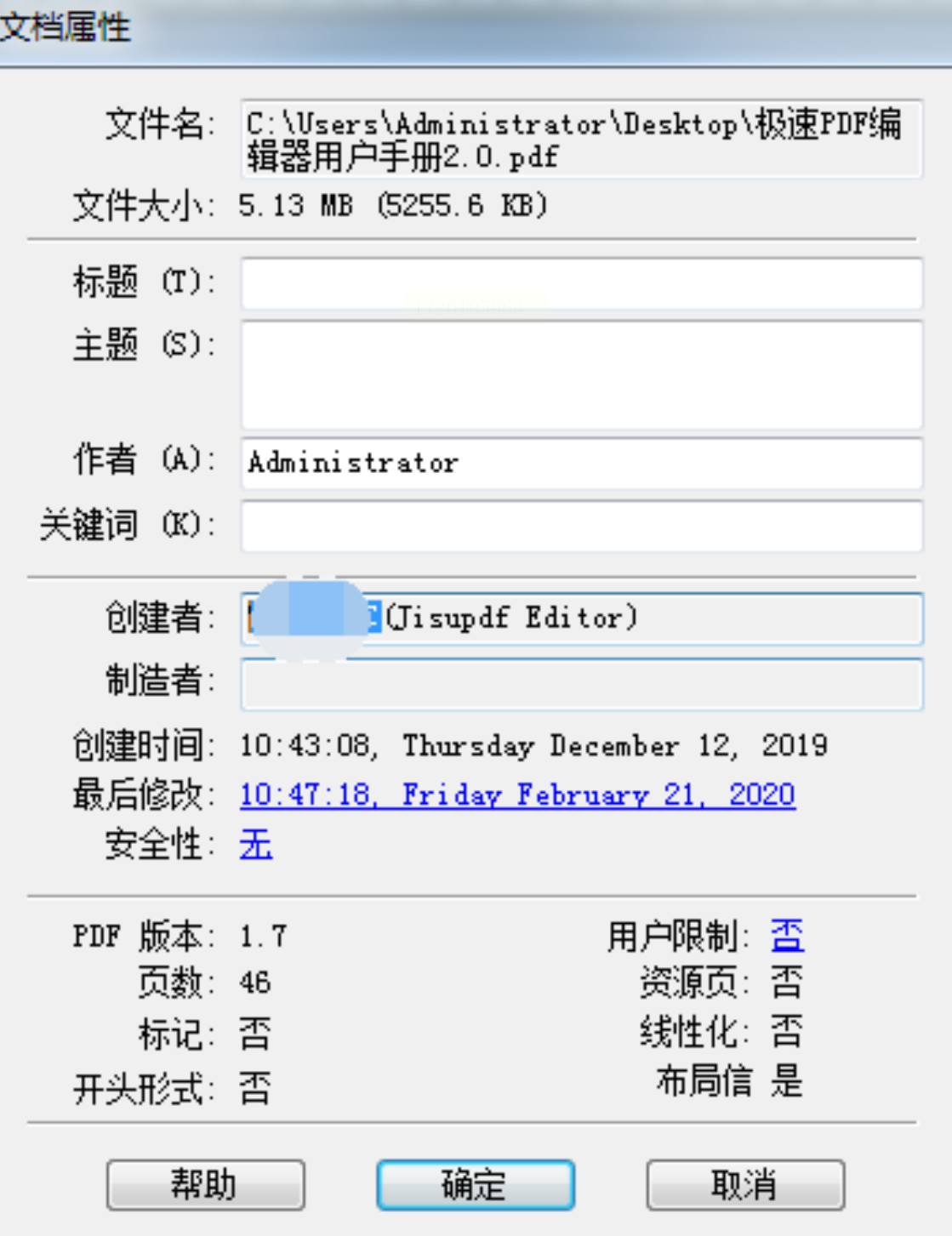
4. 保存修改后的文件: 修改完成之后,记得保存修改后的 PDF 文件。
注意事项:
* 在修改 PDF 文件属性的时间时,请确保您的操作合法合规,并遵循相关组织或机构的规定。
* 对于包含敏感信息的 PDF 文件,务必谨慎处理,避免泄露机密信息。
希望这三种实用方法能够帮助您轻松解决PDF文件属性时间修改的问题。
如果想要深入了解我们的产品,请到 汇帮科技官网 中了解更多产品信息!
没有找到您需要的答案?
不着急,我们有专业的在线客服为您解答!

请扫描客服二维码